Fare imleci, ekranda gerçek zamanlı olarak fare hareketini gösteren, genellikle beyaz olan eğik bir oktur. İmlecin boyutunu ve görünümünü Windows işletim sisteminin kontrol panelinde değiştirebilirsiniz.
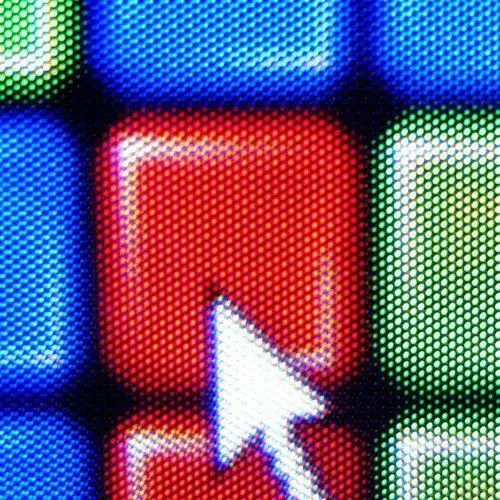
Talimatlar
Aşama 1
"Bilgisayarım" veya "Başlat" menüsünden kontrol paneline gidin ve "küçük simgeler" veya "büyük simgeler" (kontrol panelinin sağ üst köşesinde) görüntüleme modunu seçin. "Fare" kısayolunu bulun ve tıklayın üstünde.
Adım 2
Açılan özellikler penceresinde "İşaretçiler" sekmesine gidin ve ardından "Şema" açılır listesini seçin. Ekranda kurulu fare imleci şemalarının bir listesi görüntülenecektir. İstediğiniz herhangi bir imleci seçebilirsiniz. Bir seçim yaptıktan sonra, "Uygula" ve "Tamam" düğmesine tıklayarak imleci yerleştirin. Pencereleri uzattığınızda ve programları yüklediğinizde işaretçinin ve olası tüm seçeneklerinin değiştiğini göreceksiniz.
Aşama 3
Standart imleç şemalarına ek olarak, Windows için yazarın imleçlerini İnternet üzerinden indirebilir ve imleçlerle arşivi “C: / Windows / Cursors” klasörüne açabilirsiniz. İndirilen imleçlerin standart imleçlerle karışmasını önlemek için, bir klasör oluşturun ve imleç şemasının adıyla adlandırın. Bundan sonra, fare özellikleri penceresine dönün, "İşaretçiler" sekmesini seçin, ardından "(yok)'u seçin. " şema açılır listede ve " Ayarlar "da, açıklama üzerindeki her imleç türüne tıklayın ve fare hareketine bağlı olarak indirilen arşivden imleçle değiştirin. Her imleç öğesini ayarladıktan sonra, şema kurtarılması gerekiyor. Şematik bölümünde Farklı Kaydet düğmesine tıklayın ve imleç düzeni için istediğiniz adı girin. Oluşturduğunuz paketi kurmak için "Uygula" ve "Tamam" ı tıklayın.






